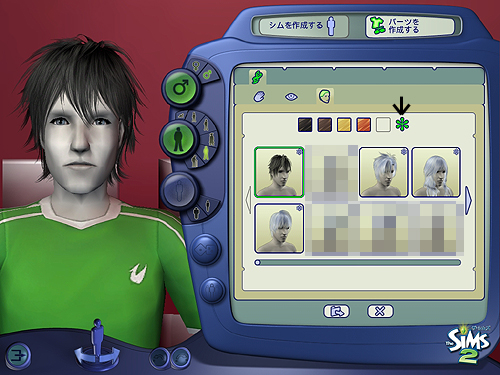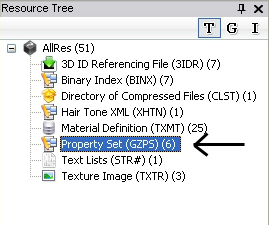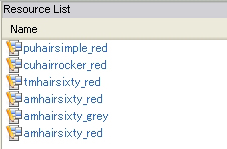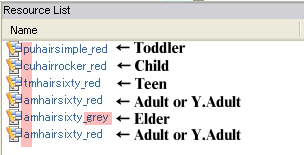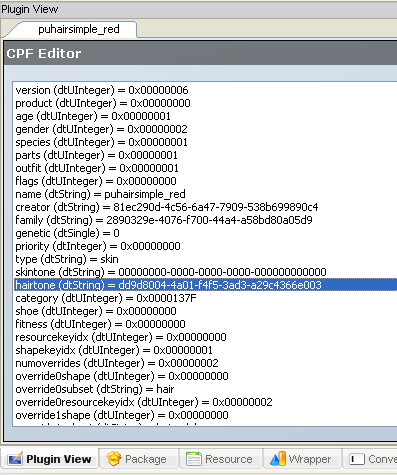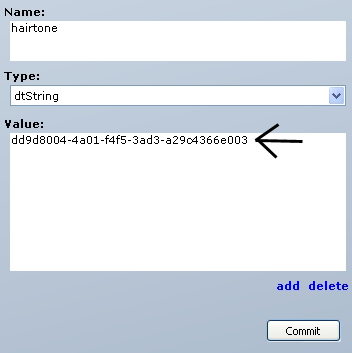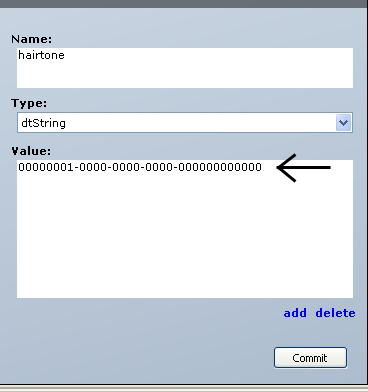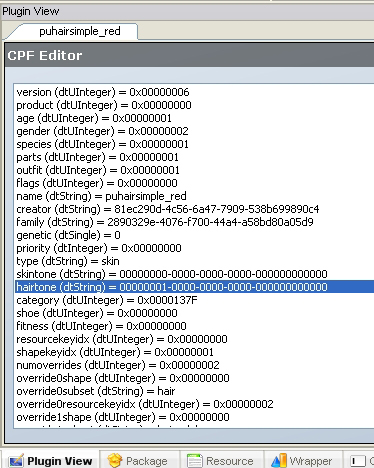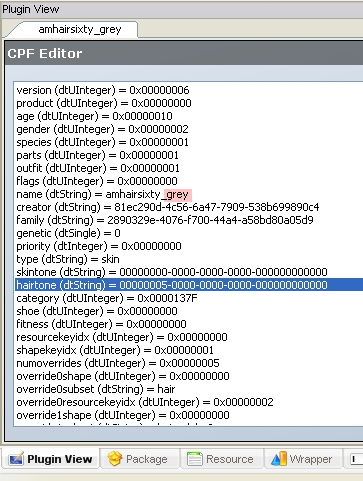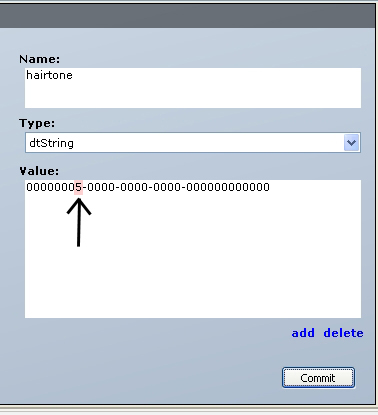Tips
●『カスタムヘアを色分けする。』
※実行する場合は、バックアップを取ってから実行しましょう。
あと、あくまで自己責任でお願いいたしますm(_ _)m
この頁への直リンクはご遠慮ください。
ダウンロードしてきたRetextureや、自分でRecolor&Retextureした髪が、上画像のようにカスタムヘアのページに表示されてること、ありませんか?
今回のTipsは、カスタムヘアの頁に表示されてしまう髪をそれぞれの色の髪の頁に表示させる方法になります。 少しではありますが、目の変更同様SimPEでファイルの書き換えをしますので、必ずバックアップはとっておいてください!(あくまで自己責任でお願いします)
さて、それでは早速まいります。
Tips用にRetextureしたファイルは…まあ、こんな感じの名前で。 開くと色々ありますので
Resource TreeのProperty Setを選択。
すると、Resource Listにこんな感じに6つくらい並ぶと思います。
頭文字に「p」がついていたらToddler(幼児)。
余談: さて、それでは一番上のToddler世代をクリックしてデータを出してみましょう。
Plugin Viewにこんな感じに表示されると思うので、「hairtone(dtString)」を探して選択。 すると
右側の方にこんな感じで表示されると思うので、矢印の部分を書き換えます。
Tips用にRetextureしたのは黒髪なので、こんな感じで。 ここに書き込む数字は髪の色ごとに決められています。
黒髪 以上のようになります。
00000001-0000-0000-0000-000000000000
桁数はこんな感じになってますので間違えないようにお気をつけください。
余談2: 書き換えましたら、下の「Commit」を押してToddler世代の書き換えは終了。
ちゃんと黒髪の数字に書き換わってます。 と、作業はここで終わりではなく、同じように他の世代も書き換えていきましょう。
ただ、ここで注意なのが先ほども少し注意を促したElder(老人)世代。
最後に「grey」とついたデータは色が決められています。 00000005-0000-0000-0000-000000000000
この数字は灰色の髪を指すもので、ようは白髪のことですね。
なので、Elder(老人)世代の場合は、矢印の部分が「5」になってるのをよく確認してCommitを押してください。
余談3:
全ての世代を書き換えたら、書き換えは完了。 上手くいったかどうかの確認は、直接ゲーム内でもいいし、BodyShopでもいいんですが、管理人はとりあえずBodyShopで。
画像のようにちゃんと黒髪の頁に表示されるようになりましたー♪
と、まあ、以上が、非常に最低限で大雑把な「カスタムヘアの色分け方法」でございました。
何故、最低限とつけてるかと言いますと…。
ただ…ほんの少しでも皆様の参考になれば幸いです。
最後に。
|